这篇教程教脚本之家的朋友们用AI制作漂亮有质感的描边字体方法,教程制作难度一般。效果很漂亮。转发过来和脚本之家的朋友们一起学习了。先看看效果图:

具体的制作步骤如下:
1.选择文字输入工具输入NIPIC。选择你想要的字体效果!
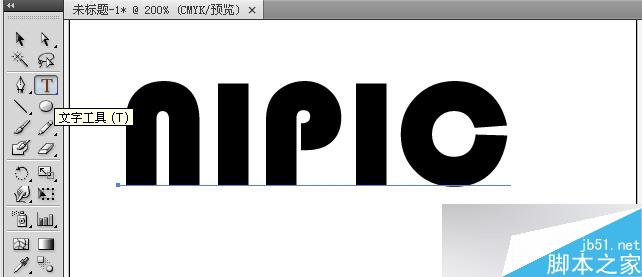
2.shift+ctrl+o将文字转曲
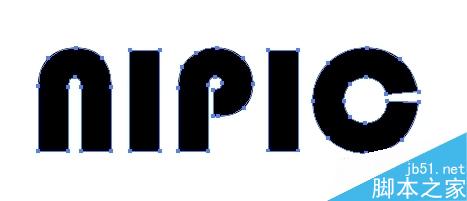
3.对象菜单下-路径-偏移路径,如图设置:

4.取消编组,选中上层文字成组,再选中下层文字成组,分别填充渐变色,如图:
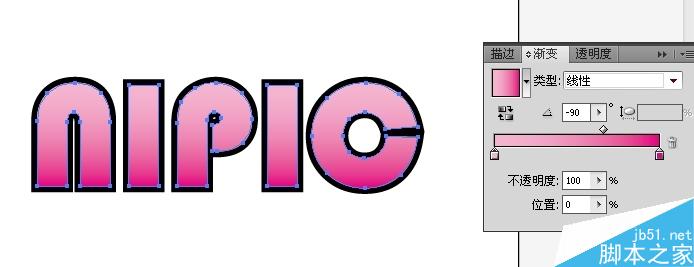

5.复制上层文字,用钢笔工具在上方绘制图形:
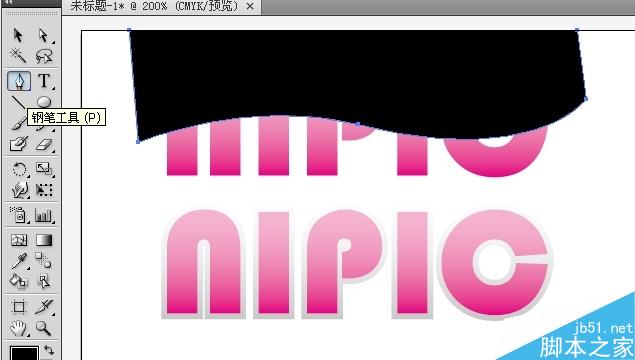
6.shift+f8调出路径查找器调板,选中并执行分割命令,再删除多余部分,剩余部分填充白色。
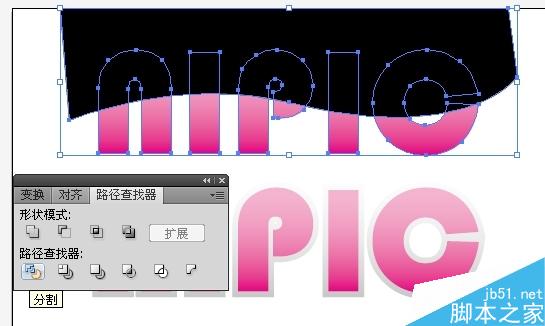

7.将白色部分置于字上方,混合模式改为叠加,透明度35。
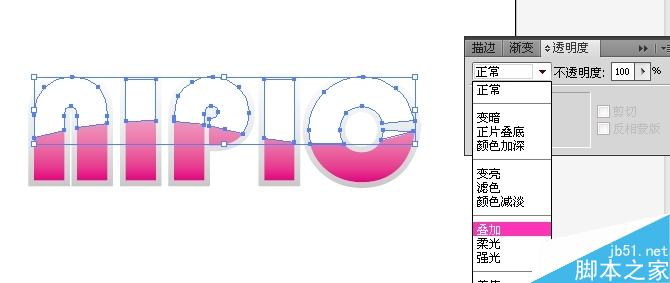
8.选中最下层文字执行效果-风格化-阴影。
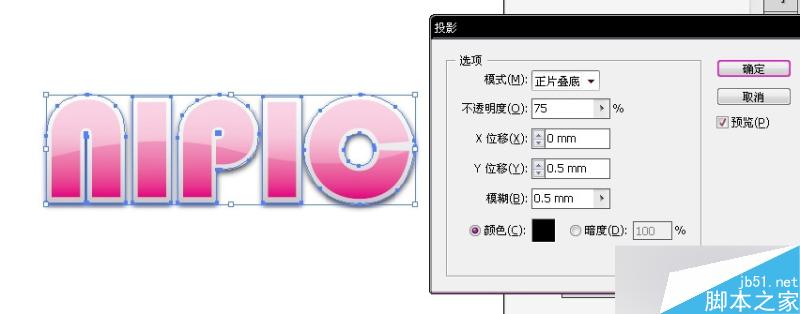
9.最终效果:

我制作的效果:

以上就是AI制作漂亮有质感的描边字体教程,教程很不错,很适合新手来学习,希望能对大家有所帮助!